Detektory obiektów potrafią zidentyfikować, które ze znanego zestawu obiektów mogą być obecne i dostarczyć informacji o ich położeniu na danym obrazie lub strumieniu wideo. Detektor obiektów jest przeszkolony do wykrywania obecności i lokalizacji wielu klas obiektów. Na przykład model można wytrenować za pomocą obrazów zawierających różne kawałki owoców wraz z etykietą określającą klasę owoców, które reprezentują (np. jabłko, banan lub truskawka) oraz danymi określającymi, gdzie każdy obiekt pojawia się w Obraz. Aby uzyskać więcej informacji na temat detektorów obiektów, zobacz wprowadzenie do wykrywania obiektów .
Użyj interfejsu API ObjectDetector biblioteki zadań, aby wdrożyć niestandardowe lub wstępnie przeszkolone detektory obiektów w aplikacjach mobilnych.
Kluczowe cechy API ObjectDetector
Przetwarzanie obrazu wejściowego, w tym obracanie, zmiana rozmiaru i konwersja przestrzeni kolorów.
Oznacz lokalizację mapy.
Próg punktacji do filtrowania wyników.
Wyniki detekcji najwyższej k.
Oznacz listę dozwolonych i odrzuconych etykiet.
Obsługiwane modele detektorów obiektów
Gwarantujemy kompatybilność następujących modeli z API ObjectDetector .
Wstępnie wyszkolone modele wykrywania obiektów w TensorFlow Hub .
Modele utworzone przez AutoML Vision Edge Object Detection .
Modele stworzone przez TensorFlow Lite Model Maker dla detektora obiektów .
Modele niestandardowe spełniające wymagania dotyczące kompatybilności modeli .
Uruchom wnioskowanie w Javie
Zobacz aplikację referencyjną do wykrywania obiektów , aby zapoznać się z przykładem użycia ObjectDetector w aplikacji na Androida.
Krok 1: Zaimportuj zależność Gradle i inne ustawienia
Skopiuj plik modelu .tflite do katalogu zasobów modułu Android, w którym model będzie uruchamiany. Określ, że plik nie powinien być kompresowany i dodaj bibliotekę TensorFlow Lite do pliku build.gradle modułu:
android {
// Other settings
// Specify tflite file should not be compressed for the app apk
aaptOptions {
noCompress "tflite"
}
}
dependencies {
// Other dependencies
// Import the Task Vision Library dependency (NNAPI is included)
implementation 'org.tensorflow:tensorflow-lite-task-vision'
// Import the GPU delegate plugin Library for GPU inference
implementation 'org.tensorflow:tensorflow-lite-gpu-delegate-plugin'
}
Krok 2: Korzystanie z modelu
// Initialization
ObjectDetectorOptions options =
ObjectDetectorOptions.builder()
.setBaseOptions(BaseOptions.builder().useGpu().build())
.setMaxResults(1)
.build();
ObjectDetector objectDetector =
ObjectDetector.createFromFileAndOptions(
context, modelFile, options);
// Run inference
List<Detection> results = objectDetector.detect(image);
Zobacz kod źródłowy i javadoc, aby uzyskać więcej opcji konfiguracji ObjectDetector .
Uruchom wnioskowanie w systemie iOS
Krok 1: Zainstaluj zależności
Biblioteka zadań obsługuje instalację przy użyciu CocoaPods. Upewnij się, że CocoaPods jest zainstalowany w twoim systemie. Instrukcje znajdziesz w instrukcji instalacji CocoaPods .
Szczegółowe informacje na temat dodawania kapsuł do projektu Xcode można znaleźć w przewodniku CocoaPods .
Dodaj moduł TensorFlowLiteTaskVision do pliku Podfile.
target 'MyAppWithTaskAPI' do
use_frameworks!
pod 'TensorFlowLiteTaskVision'
end
Upewnij się, że model .tflite , którego będziesz używać do wnioskowania, znajduje się w pakiecie aplikacji.
Krok 2: Korzystanie z modelu
Szybki
// Imports
import TensorFlowLiteTaskVision
// Initialization
guard let modelPath = Bundle.main.path(forResource: "ssd_mobilenet_v1",
ofType: "tflite") else { return }
let options = ObjectDetectorOptions(modelPath: modelPath)
// Configure any additional options:
// options.classificationOptions.maxResults = 3
let detector = try ObjectDetector.detector(options: options)
// Convert the input image to MLImage.
// There are other sources for MLImage. For more details, please see:
// https://developers.google.com/ml-kit/reference/ios/mlimage/api/reference/Classes/GMLImage
guard let image = UIImage (named: "cats_and_dogs.jpg"), let mlImage = MLImage(image: image) else { return }
// Run inference
let detectionResult = try detector.detect(mlImage: mlImage)
Cel C
// Imports
#import <TensorFlowLiteTaskVision/TensorFlowLiteTaskVision.h>
// Initialization
NSString *modelPath = [[NSBundle mainBundle] pathForResource:@"ssd_mobilenet_v1" ofType:@"tflite"];
TFLObjectDetectorOptions *options = [[TFLObjectDetectorOptions alloc] initWithModelPath:modelPath];
// Configure any additional options:
// options.classificationOptions.maxResults = 3;
TFLObjectDetector *detector = [TFLObjectDetector objectDetectorWithOptions:options
error:nil];
// Convert the input image to MLImage.
UIImage *image = [UIImage imageNamed:@"dogs.jpg"];
// There are other sources for GMLImage. For more details, please see:
// https://developers.google.com/ml-kit/reference/ios/mlimage/api/reference/Classes/GMLImage
GMLImage *gmlImage = [[GMLImage alloc] initWithImage:image];
// Run inference
TFLDetectionResult *detectionResult = [detector detectWithGMLImage:gmlImage error:nil];
Zobacz kod źródłowy , aby uzyskać więcej opcji konfiguracji TFLObjectDetector .
Uruchom wnioskowanie w Pythonie
Krok 1: Zainstaluj pakiet pip
pip install tflite-support
Krok 2: Korzystanie z modelu
# Imports
from tflite_support.task import vision
from tflite_support.task import core
from tflite_support.task import processor
# Initialization
base_options = core.BaseOptions(file_name=model_path)
detection_options = processor.DetectionOptions(max_results=2)
options = vision.ObjectDetectorOptions(base_options=base_options, detection_options=detection_options)
detector = vision.ObjectDetector.create_from_options(options)
# Alternatively, you can create an object detector in the following manner:
# detector = vision.ObjectDetector.create_from_file(model_path)
# Run inference
image = vision.TensorImage.create_from_file(image_path)
detection_result = detector.detect(image)
Zobacz kod źródłowy , aby uzyskać więcej opcji konfiguracji ObjectDetector .
Uruchom wnioskowanie w C++
// Initialization
ObjectDetectorOptions options;
options.mutable_base_options()->mutable_model_file()->set_file_name(model_path);
std::unique_ptr<ObjectDetector> object_detector = ObjectDetector::CreateFromOptions(options).value();
// Create input frame_buffer from your inputs, `image_data` and `image_dimension`.
// See more information here: tensorflow_lite_support/cc/task/vision/utils/frame_buffer_common_utils.h
std::unique_ptr<FrameBuffer> frame_buffer = CreateFromRgbRawBuffer(
image_data, image_dimension);
// Run inference
const DetectionResult result = object_detector->Detect(*frame_buffer).value();
Zobacz kod źródłowy , aby uzyskać więcej opcji konfiguracji ObjectDetector .
Przykładowe wyniki
Oto przykład wyników wykrywania ssd mobilenet v1 z TensorFlow Hub.

Results:
Detection #0 (red):
Box: (x: 355, y: 133, w: 190, h: 206)
Top-1 class:
index : 17
score : 0.73828
class name : dog
Detection #1 (green):
Box: (x: 103, y: 15, w: 138, h: 369)
Top-1 class:
index : 17
score : 0.73047
class name : dog
Renderuj ramki ograniczające na obrazie wejściowym:
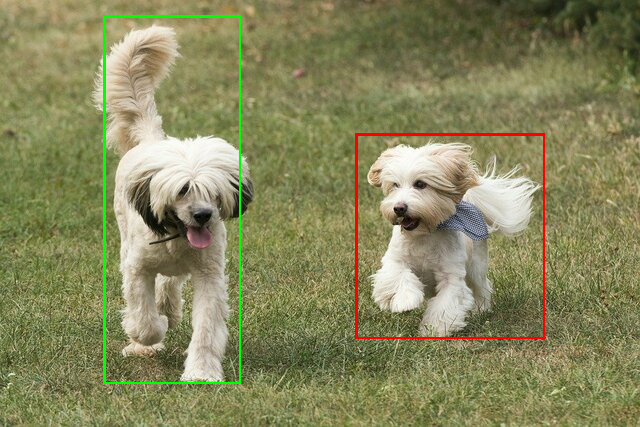
Wypróbuj proste narzędzie demonstracyjne CLI dla ObjectDetector z własnym modelem i danymi testowymi.
Wymagania dotyczące kompatybilności modelu
Interfejs API ObjectDetector oczekuje modelu TFLite z obowiązkowymi metadanymi modelu TFLite . Zobacz przykłady tworzenia metadanych dla detektorów obiektów przy użyciu API TensorFlow Lite Metadata Writer .
Kompatybilne modele detektorów obiektów powinny spełniać następujące wymagania:
Tensor obrazu wejściowego: (kTfLiteUInt8/kTfLiteFloat32)
- wprowadzanie obrazu o rozmiarze
[batch x height x width x channels]. - wnioskowanie wsadowe nie jest obsługiwane (wymagana jest
batch1). - obsługiwane są tylko wejścia RGB (wymagane są 3
channels). - jeśli typ to kTfLiteFloat32, do metadanych należy dołączyć opcje NormalizationOptions w celu normalizacji danych wejściowych.
- wprowadzanie obrazu o rozmiarze
Tensory wyjściowe muszą być 4 wyjściami operacji
DetectionPostProcess, tj.:- Tensor lokalizacji (kTfLiteFloat32)
- tensor rozmiaru
[1 x num_results x 4], wewnętrzna tablica reprezentująca ramki ograniczające w postaci [góra, lewa, prawa, dół]. - Do metadanych wymagane jest dołączenie właściwości BoundingBoxProperties i określenie
type=BOUNDARIESoraz `typ_współrzędnych=RATIO.
- tensor rozmiaru
Tensor klas (kTfLiteFloat32)
- tensor rozmiaru
[1 x num_results], każda wartość reprezentuje indeks całkowity klasy. - opcjonalne (ale zalecane) mapy etykiet można dołączyć jako pliki AssociatedFile typu TENSOR_VALUE_LABELS, zawierające jedną etykietę w linii. Zobacz przykładowy plik etykiety . Pierwszy taki plik AssociatedFile (jeśli istnieje) jest używany do wypełnienia pola
class_namewyników. Poledisplay_namejest wypełniane z pliku AssociatedFile (jeśli istnieje), którego ustawienia regionalne odpowiadają poludisplay_names_localeObjectDetectorOptionsużywanej w czasie tworzenia (domyślnie „en”, tj. angielski). Jeśli żadne z nich nie jest dostępne, wypełnione zostanie jedynie poleindexwyników.
- tensor rozmiaru
Tensor wyników (kTfLiteFloat32)
- tensor rozmiaru
[1 x num_results], każda wartość reprezentuje wynik wykrytego obiektu.
- tensor rozmiaru
Liczba tensorów detekcji (kTfLiteFloat32)
- liczba całkowita num_results jako tensor rozmiaru
[1].
- liczba całkowita num_results jako tensor rozmiaru
- Tensor lokalizacji (kTfLiteFloat32)

